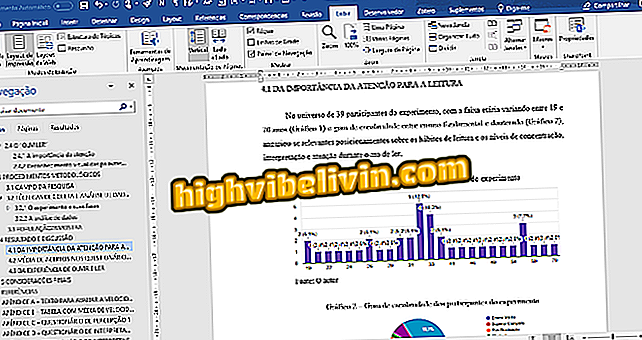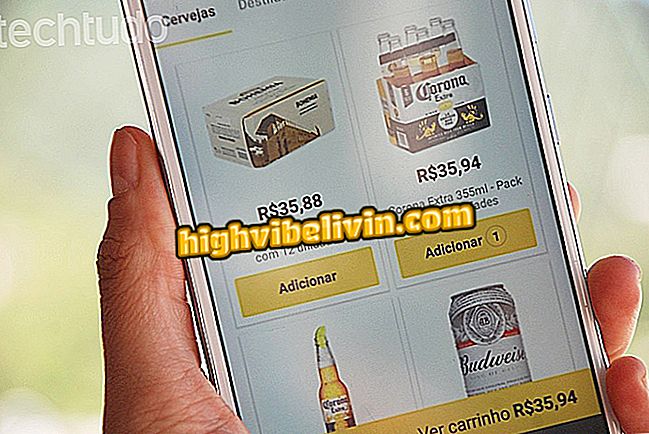Kā konfigurēt Intelbras maršrutētāju kā piekļuves punktu
Intelbras maršrutētāji var darboties piekļuves punkta režīmā (no tīkla konfigurācijas). Funkcija var būt interesanta cilvēkiem, kuriem ir nepieciešams pieslēgt bezvadu internetu vietām, kur primārais signāls ir ierobežots. Funkcijai ir nepieciešams tikai savienojums ar centrālo kabeļu ierīci, un tam ir tendence nodrošināt stabilāku un drošāku tīklu, nekā, piemēram, Wi-Fi paplašinātāji un atkārtotāji.
Nākamajā apmācībā jūs uzzināsiet, kā konfigurēt Intelbras maršrutētāju, lai tā darbotos līdzīgi piekļuves punktam. Ir vērts atzīmēt, ka soli pa solim var arī palīdzēt "atdzīvināt" tā zīmola veco maršrutētāju, kuram WAN ports ir bojāts.
Kā aizsargāt maršrutētāju no Bitcoin Miner Invaders

Kā konfigurēt Intelbras maršrutētāju kā piekļuves punktu
Pirmais solis ir piekļūt maršrutētāja iestatījumu lapai. Šim nolūkam ir jāzina ierīces IP numurs. Šo informāciju var atrast Intelbras iekārtas rokasgrāmatā vai apakšā, bet parasti tas ir "10.0.0.1" bez pēdiņām. Varat arī izlasīt šo citu pamācību vai skatīties tālāk redzamo videoklipu, lai uzzinātu pareizo;

Uzziniet, kā atrast maršrutētāja IP adresi
2. solis. Atveriet savu izvēlēto interneta pārlūkprogrammu (Google Chrome, Mozilla Firefox vai citus) un meklēšanas joslā ierakstiet maršrutētāja IP adresi. Ievadot Enter, jums tiks piedāvāts lietot lietotājvārdu un paroli, abiem laukiem izmantojiet noklusējuma "admin" akreditācijas zīmi bez pēdiņām;

Ievadiet lietotājvārdu un paroli, lai piekļūtu maršrutētāja iestatījumiem
3. solis. Noklikšķiniet uz izvēlnes "Tīkls" un pēc tam apakšizvēlni "LAN";

Piekļūstiet LAN iestatījumu izvēlnei
4. solis. Laukā "IP Address" nomainiet numuru tādā pašā diapazonā kā galvenais maršrutētājs. Piemēram: ja primārā ierīce IP ir "10.0.0.1", izmantojiet "10.0.0.X" - burts "X" ir jebkurš skaitlis, kas ir lielāks par "1" un mazāks par "254". Veicot izmaiņas, noklikšķiniet uz "Saglabāt" un pagaidiet, līdz maršrutētājs restartējas;

Mainiet maršrutētāja IP adresi tādā pašā diapazonā kā galvenais
5. solis. Dodieties uz "DHCP" sānu izvēlni, pārbaudiet opciju "Atspējot" un noklikšķiniet uz pogas "Saglabāt";

Atspējojiet Intelbras maršrutētāja DHCP funkciju
6. solis. Visbeidzot, noklikšķiniet uz attēlā redzamā nosaukuma, lai vēlreiz restartētu maršrutētāju;

Restartējiet Intelbras maršrutētāju
Tur! Intelbras maršrutētājs jau ir konfigurēts darboties piekļuves punkta režīmā. Lai izbaudītu šo funkciju, nepieciešams tikai pieslēgt tīkla kabeli starp galvenā maršrutētāja LAN portiem un ierīci, kas kalpos kā piekļuves punkts.
Kā uzlabot Wi-Fi tīkla signālu? Uzziniet forumā